Sterkt anbefalt MP3 til APE-konverterere gjennom tidene
Vi ønsker alle den høyeste lydkvaliteten for lydopptakene våre, gjør vi ikke? Vi vet imidlertid at MP3-standarden bruker datakomprimeringsteknikker med tap. Som et resultat er det uunngåelig at kvaliteten på lydfilene våre reduseres. Men du trenger ikke lenger å bekymre deg siden det nå er mulig å konvertere MP3-filene dine til et annet format som har høy kvalitet selv om de tidligere har vært komprimert. Du vil finne ut hvordan du konverterer MP3 til APE filer i denne artikkelen ved hjelp av disse sterkt foreslåtte løsningene.
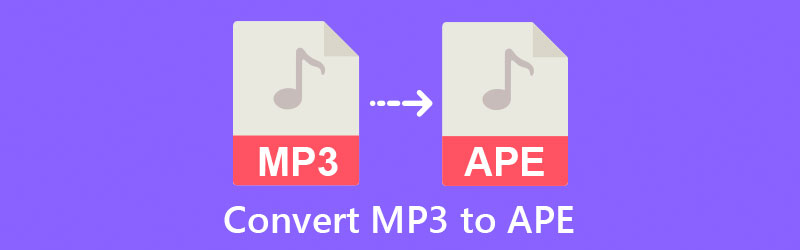
- Del 1. Forskjeller mellom MP3 og APE
- Del 2. Hvordan konvertere MP3 til APE raskt
- Del 3. Sammenligning av forskjellige omformere
- Del 4. Vanlige spørsmål om MP3 til APE-konverterere
Del 1. Forskjeller mellom MP3 og APE
Hvis du lurer på forskjellene mellom MP3 og APE, kan du stole på denne delen for å forklare dem tydelig. APE-formatet er en komprimert versjon av Monkey's Audio. Det er et tapsfritt lydfilformat som lar brukere komprimere lydfiler uten å miste kvaliteten på lyden.
APE-filer ligner visuelt på filer som er lagret i det populære MP3-filformatet. Ikke desto mindre er MP3-filformatet et tapsformat, noe som betyr at når en fil komprimeres, blir lydkvaliteten til filen kompromittert. Det er ingen fare for å miste lydkvaliteten mens du bruker APE-filformatet.
Del 2. Hvordan konvertere MP3 til APE raskt
1. Vidmore Video Converter
Hvis du ser etter et verktøy som fungerer raskt, Vidmore Video Converter er ditt beste valg. Du trenger ikke være ekspert på datateknologi eller ha en stor MP3-fil for å bruke tjenesten vår siden den har et intuitivt grensesnitt. Lyd- og videofiler kan vises og konverteres til og fra forskjellige formater. Mac og Windows er de optimale plattformene for denne programvaren. Som et resultat vil du ikke støte på noen kompatibilitetsbekymringer. Dette programmet inkluderer redigeringsalternativer for å tilpasse bithastigheten, samplingsfrekvensen og kanalinnstillingene.
Det er ingen grunn til å være bekymret for programmets tekniske funksjoner på grunn av applikasjonens brukervennlige design. Etter å ha avgjort om denne skrivebordsprogramvaren er nyttig, kan du begynne å konvertere de valgte filene ved å følge prosessene beskrevet i neste avsnitt.
Trinn 1: Last ned MP3 Converter
For å begynne, last ned og installer programmet ved å klikke på nedlasting knapp. Når programmet er lastet ned og installert på datamaskinen din, er prosedyren for å installere det på enheten enkel.
Trinn 2: Legg til MP3-filene
For å begynne, klikk på Legg til filer knappen på venstre side av grensesnittet på skjermen. I tillegg kan du legge til MP3-musikk til tidslinjen på forskjellige måter, inkludert å klikke på I tillegg til ikonet i midten og velge det fra enheten din.
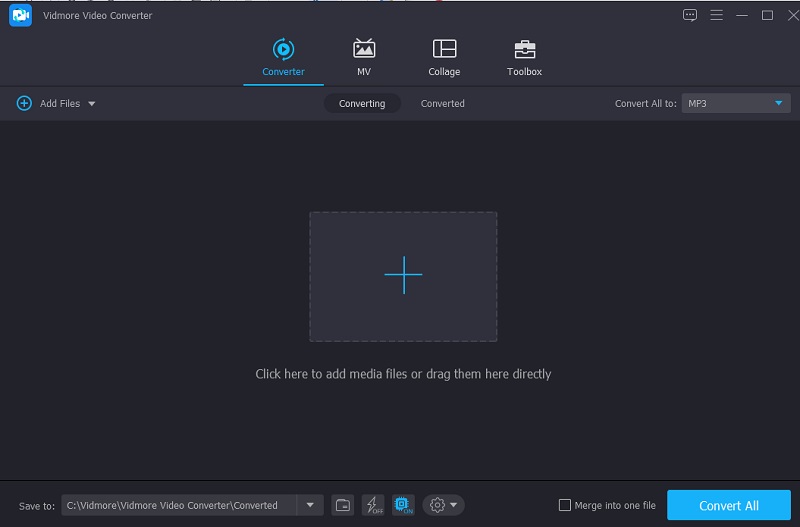
Trinn 3: Klikk på APE som format
For å se alle lydformatene dette verktøyet støtter, klikk på Lyd og rullegardinpilen ved siden av et lydspor. Plukke ut APE fra rullegardinmenyen.
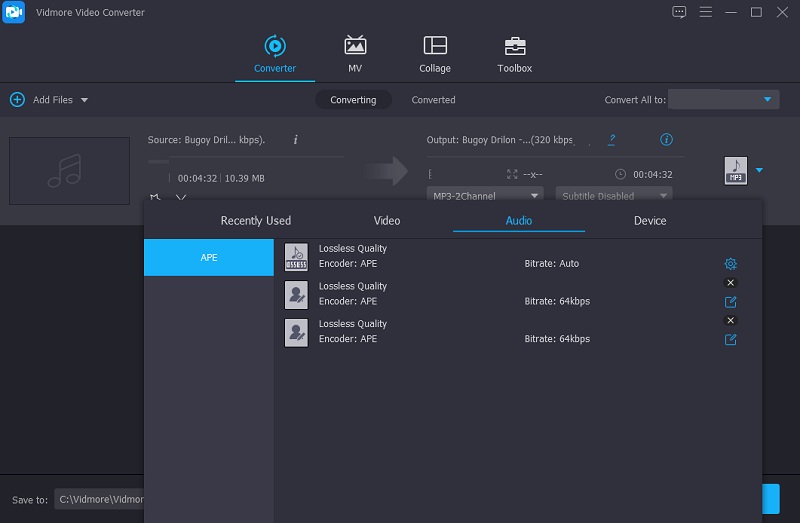
For å endre lydklippets lydkvalitet, klikk på Innstillinger knappen på høyre side av hovedgrensesnittet og velg Lyd alternativ. Velg passende Bithastighet, Prøvefrekvens, og Kanal innstillinger for prosjektet ditt ved hjelp av rullegardinmenyene. Når du er ferdig, klikker du på Lag ny knappen for å starte prosedyren på nytt.
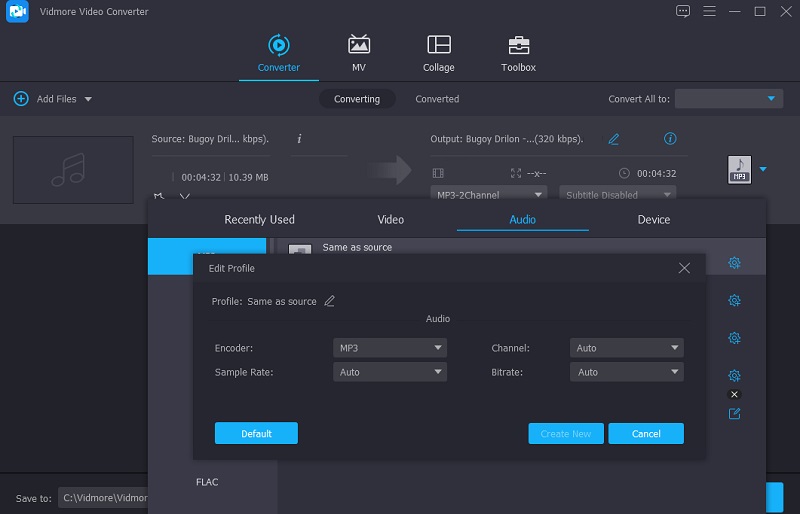
Trinn 4: Konverter MP3-fil
Når du har fullført alle nødvendige justeringer av MP3-filene dine, kan du fortsette til konverteringsprosedyren. For å konvertere alt, klikk på Konverter alle knappen nederst på skjermen. Etter noen få øyeblikk vil filen din være synlig i mappen din.
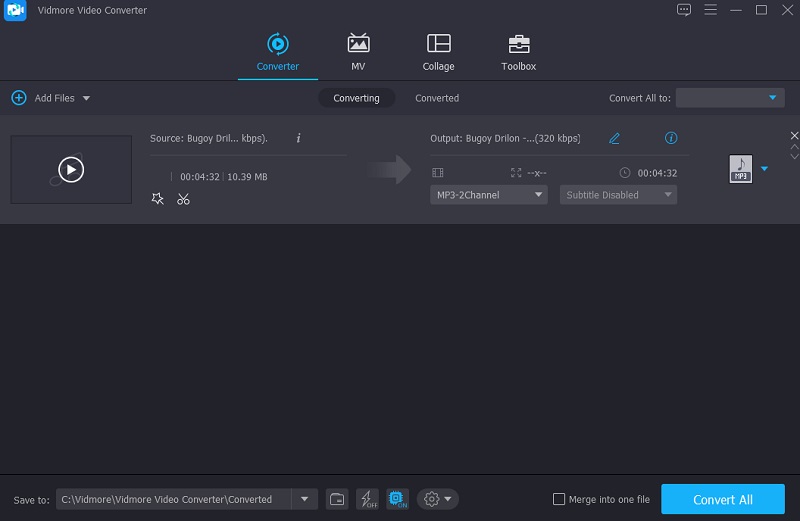
2. FreeFileConvert
Hvis du ikke er interessert i å laste ned apper, kan du bruke nettressurser i stedet. FreeFileConvert er et av de pålitelige nettleserbaserte verktøyene du kan stole på for å utføre funksjonene. Den tilbyr et brukervennlig grensesnitt og kan konvertere filer til en rekke forskjellige filformater. Denne nettleserbaserte applikasjonen tilbyr en mengde filformatkonverteringskombinasjoner, inkludert musikk, video, bilde, dokument, arkiv, presentasjon, e-bok og fontfiltyper, for totalt tusenvis av tenkelige konverteringskombinasjoner.
Trinn 1: Velg en MP3-lydfil som skal konverteres til APE-format; du kan velge en fil fra din PC, Google Drive eller Dropbox-konto.
Steg 2: Velg APE som utdataformat fra rullegardinboksen og klikk på Konvertere knapp; du kan konvertere opptil fem filer samtidig og 300 MB i størrelse.
Trinn 3: Det vil ta en stund før filen din lastes opp og konverteres til APE-lydformatet. Du kan laste ned den konverterte filen opptil fem ganger, og du kan også slette filen fra nedlastingssiden.
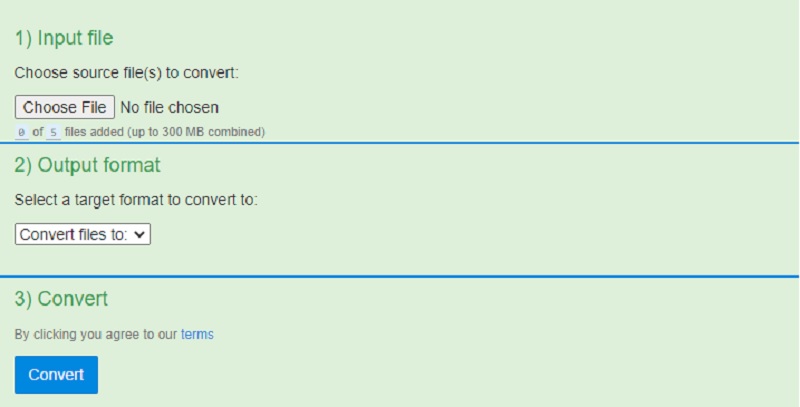
3. Online Uniconverter
Video-, lyd- og fotofiler i mer enn tusen forskjellige formater kan konverteres, komprimeres og redigeres med UniConverter online-konvertering og -redigering. Det er mulig du kan lære om andre medierelaterte muligheter. De konverterte filene kan enten lagres i en mappe eller lastes ned direkte fra Dropbox-nettstedet etter konvertering. Til tross for at dette verktøyet tillater ubegrenset filkomprimering, er den maksimale filstørrelsen begrenset til 500 MB i gjeldende versjon. Online Uniconverter, derimot, vil hjelpe deg med å konvertere MP3-filene dine til APE-formatet på slutten.
Trinn 1: Fortsett til den offisielle siden til Online Uniconverter. Når du er på hovedskjermen, dra og slipp MP3-filene du vil konvertere.
Steg 2: Deretter velger du APE fra de gitte lydformatene og klikker på Konvertere knappen for å konvertere MP3-filen.
Trinn 3: Til slutt trykker du på nedlasting for å lagre den konverterte APE-filen.
Del 3. Sammenligning av forskjellige omformere
Kanskje du er nysgjerrig på hvordan disse verktøyene er forskjellige på bestemte måter. Denne delen av essayet vil diskutere forskjellene og likhetene mellom offline- og online-konverterere i ytterligere dybde.
| Nøkkelegenskaper | Vidmore Video Converter | FreeFileConverter | Online Uniconverter |
| Støtter nesten alle lyd- og videoformater | |||
| Konverterer uten grenser | |||
| Har et intuitivt grensesnitt | |||
| Har rike lyd- og videoredigeringsfunksjoner |
Del 4. Vanlige spørsmål om MP3 til APE-konverterere
Kan APE-filer spilles av på en iPhone?
Fordi APE-musikk ikke støttes eller spilles av alle moderne lydspillere, inkludert de som er tilgjengelige på iPhone og iPad. For å fullføre oppgaven må du bruke ulike apper.
Hva er ulempene med APE-filene?
APE-lydfiler kan ikke streames siden det ikke er strømmemuligheter for dem.
Hva er fordelene med å bruke APE-filer?
Den støtter et stort antall plugins og er kompatibel med de fleste populære mediespillere, inkludert Windows Media Player, Foobar2000, Winamp og mange flere.
Konklusjon
Nå trenger du ikke nøye deg med den lave lydkvaliteten til MP3-filene dine fordi du kan konvertere dem til APE. Ved å lese innlegget over vil alt være et stykke kake ved hjelp av MP3 til APE-omformere online og offline.


